

A Fiery Print kiszolgálót a JDF nyomtatás elérési útjának engedélyezésével kell konfigurálni. Ezután a PRISMAprepare PDF fájlokat tud küldeni egy JDF jeggyel együtt a Fiery Print kiszolgálóra, a JMF hálózati protokoll használatával. A JDF nyomtatás elérési útjának engedélyezéséhez lásd JDF nyomtatás elérési útjának engedélyezése a Fiery Print kiszolgálón.
Ezután a PRISMAprepare is le tudja tölteni a médiakatalógust a nyomtatóról. A PRISMAprepare alkalmazás összehasonlítja a dokumentumban használt médiát a nyomtatóról származó médiakatalógussal. Ha lehetséges, akkor a dokumentumban levő média leképzése automatikusan megtörténik a nyomtatón rendelkezésre állómédiára. A média leképzését kézzel kell elvégezni, ha az automatikus média leképzés nem megfelelő vagy nem lehetséges. Lásd alább a „Média leképzése kézzel a PRISMAprepare alkalmazásban" vagy a „Média leképzése kézzel a Fiery Print kiszolgálón" opciót.
A Fiery Print kiszolgálóval kapcsolatos problémák megoldásáért lásd A PRISMAprepare és a Fiery Print kiszolgáló közötti kommunikációs problémák megoldása.
A médiát kézzel vagy a PRISMAprepare alkalmazásban vagy a Fiery munkaállomáson lehet leképezni. Ez az eljárás bemutatja, hogyan lehet a médiát kézzel leképezni a PRISMAprepare alkalmazásban. Ez alatt az eljárás alatt találhat annak leírása, hogy hogyan lehet médiát kézzel leképezni a Fiery Print kiszolgálón.
Ha nem szeretné manuálisan elvégezni a hordozó leképezését, importálhatja a Fiery papírkatalógust a PRISMAprepare alkalmazásba. Először létre kell hozni a szükséges médiát a Fiery Print kiszolgálón. Ezután kell importálni a médiakatalógust a PRISMAprepare alkalmazásban. A Fiery papírkatalógust PRISMA Core 6.3.0 vagy későbbi verziók esetén lehet importálni. A médiakatalógus importálása után többé nem kell kézzel leképezni a médiát.
A PRISMAprepare alkalmazásban tegye a következőt:
Válassza ki az Előállítási munkaterületet.
Ellenőrizze, hogy az automatikus média leképzés megfelelő-e.
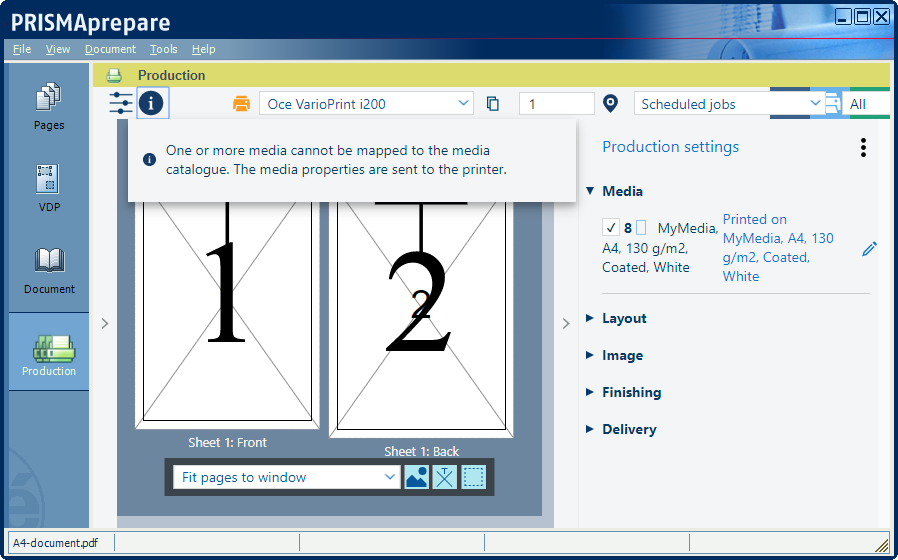
Ha az automatikus hordozóleképezés NEM megfelelő, kattintson a ceruza ikonra.
A ceruza ikon a javasolt hordozótól jobbra található.
Válassza ki a használni kívánt médiát a nyomtató médiakatalógusából, majd kattintson az OK gombra.

A médiumokat kézzel vagy a PRISMAprepare alkalmazásban vagy a Fiery munkaállomáson lehet leképezni. Ez az eljárás bemutatja, hogyan lehet a médiát kézzel leképezni a Fiery Print kiszolgálón.
Ha nem szeretné manuálisan elvégezni a hordozó leképezését, importálhatja a Fiery papírkatalógust a PRISMAprepare alkalmazásba. Először létre kell hozni a szükséges médiát a Fiery Print kiszolgálón. Ezután kell importálni a médiakatalógust a PRISMAprepare alkalmazásban. A Fiery papírkatalógust PRISMA Core 6.3.0 vagy későbbi verziók esetén lehet importálni. A médiakatalógus importálása után többé nem kell kézzel leképezni a médiát.
A Fiery Print kiszolgálón tegye a következőt:
Nyissa meg a Fiery munkaállomás parancsot és válassza a „Munkaközpont" lapot.
A munka mellett egy felkiáltójelet mutató ikon jelenik meg, ha a médiát nem lehet automatikusan leképezni.
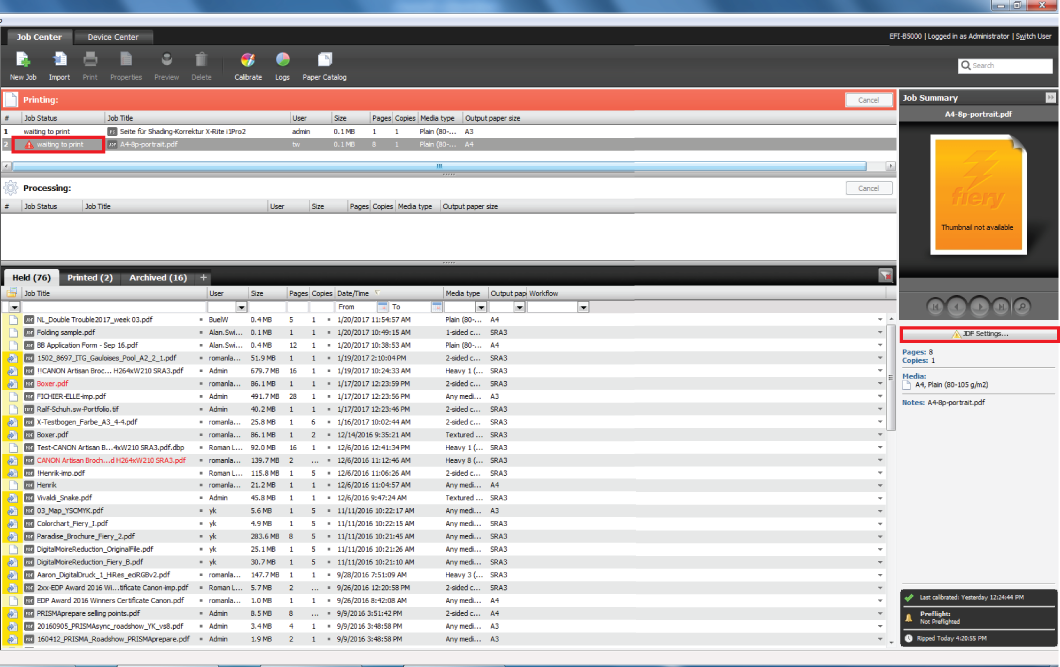
Válassza ki a munkát, majd kattintson a panel jobb szélén található „JDF beállítások..." gombra.
A média nem áll rendelkezésre a papírkatalógusban: „JDF média: Nincs megadva".

Válassza ki a „Felvétel/leképzés papírkatalógusba" értéket a „Leképzés papírkatalógusba" opcióhoz, majd kattintson az OK gombra.
A média „Nincs megadva" névvel belekerül a papírkatalógusba.
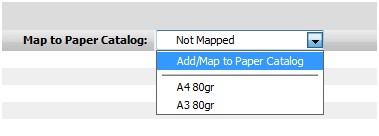
Rendelje hozzá a médiát egy tálcához.
A munka nyomtatása akkor kezdődik, amikor az újonnan létrehozott média leképzése megtörténik egy, a tálcában levő médiára.